
Samsung Multi Control и Link to Windows: удобная связка телефона и ПК
Разбираем, как подружить смартфон Samsung с ПК на Windows двумя инструментами — Multi Control и Link to Windows. Простая пошаговая настройка, быстрый перенос файлов, звонки и общий буфер обмена, плюс советы по скорости и безопасности.
Если вы пользуетесь смартфоном Samsung и компьютером на Windows, у вас есть сразу два мощных способа связать их в единое рабочее место: Multi Control и Link to Windows. В первом случае вы используете одну клавиатуру и мышь для телефона и ПК, а во втором — получаете сообщения, уведомления, звонки и быстрый доступ к контенту с телефона на экране Windows. Оба решения отлично дополняют друг друга: Multi Control — про «единый курсор и копирование», Link to Windows — про «приложения, файлы и звонки».
Что это такое простыми словами
Link to Windows (в приложении Windows — Phone Link) — это «мост» между телефоном и ПК: сообщения и уведомления появляются на компьютере, звонки идут через гарнитуру ПК, можно быстро тянуть файлы, копировать текст и даже открывать приложения телефона в отдельном окне на Windows. Работает практически с любыми ПК на Windows 10/11. На смартфонах Samsung интеграция глубже, чем у других брендов.
Samsung Multi Control — это «единая мышь и клавиатура» для Galaxy и ПК Samsung Galaxy Book. Курсор свободно перетекает с экрана ноутбука на экран телефона, текст копируется и вставляется между устройствами, а изображения и файлы можно перетягивать мышью. Работает очень похоже на Universal Control у Apple, но в экосистеме Samsung.
Проще всего запомнить: Link to Windows — про звонки, уведомления, приложения и файлы на экране Windows; Multi Control — про бесшовный курсор, печать и копирование между устройствами Samsung и ПК Galaxy Book.
Совместимость и что понадобится
- Windows: ПК или ноутбук с Windows 10 (последние обновления) или Windows 11. Для Multi Control желателен ноутбук серии Galaxy Book (2021 и новее) с актуальными драйверами Samsung.
- Смартфон Samsung: One UI 5 или новее. Для расширенных функций Multi Control нужен One UI 5.1+.
- Связь: одна Wi‑Fi сеть для телефона и ПК (лучше 5 ГГц), включенный Bluetooth и авторизация в одном аккаунте (для Link to Windows — Microsoft, для Multi Control — Samsung).
- Приложения: на ПК — «Phone Link» (обычно предустановлен в Windows 11), на телефоне — «Link to Windows» (есть в быстрых настройках Samsung). Для Multi Control на ПК должны быть установлены системные утилиты Samsung (обновляются через «Samsung Update»/магазин Microsoft).
Если как раз присматриваете новый Galaxy, загляните в наш каталог — там актуальные смартфоны Samsung с поддержкой этих функций.
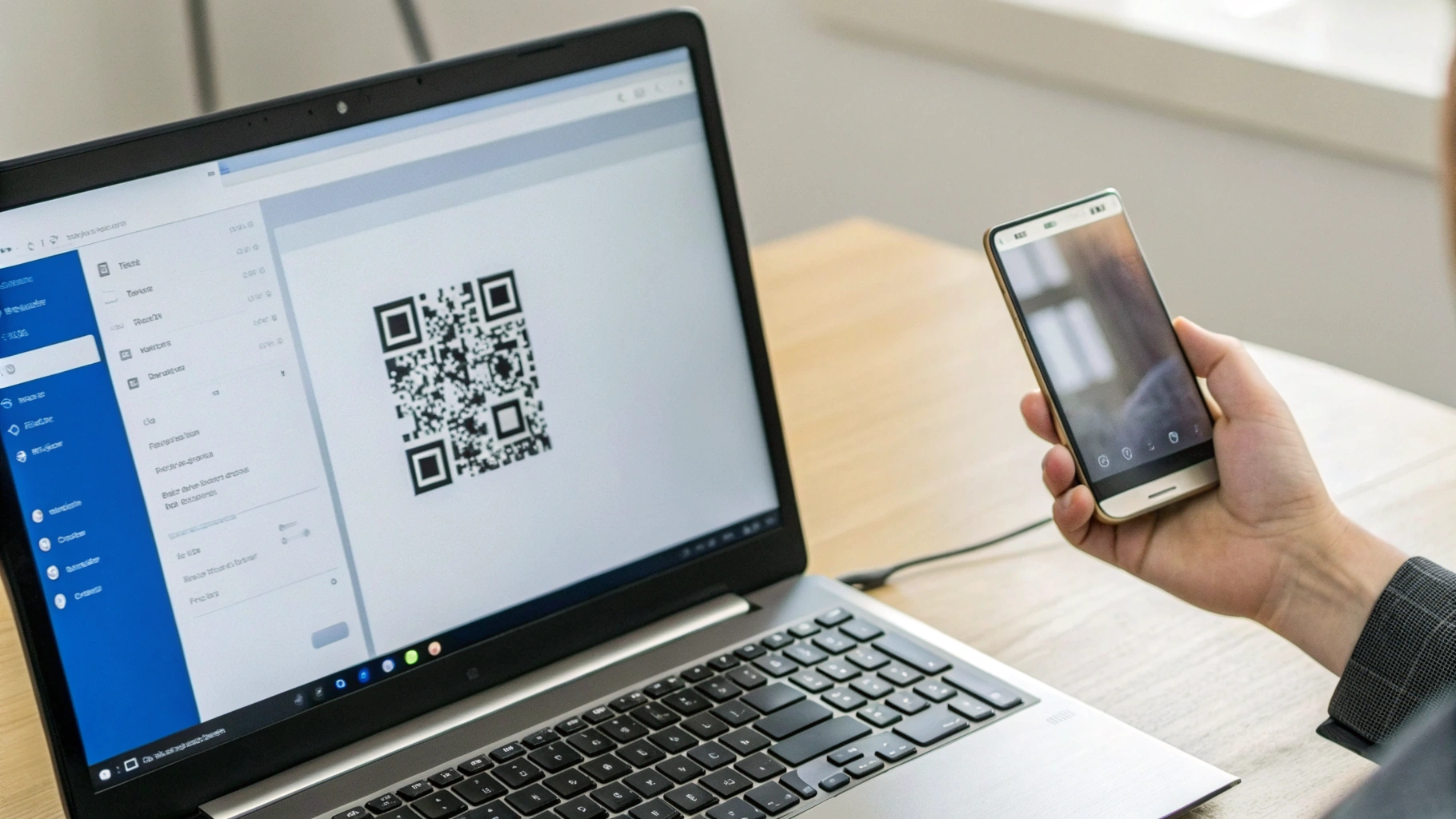
Настраиваем Link to Windows: шаг за шагом
- На компьютере откройте приложение Phone Link и войдите в свой аккаунт Microsoft.
- На телефоне откройте «Панель быстрых настроек» и нажмите «Link to Windows» (или найдите в «Настройки → Расширенные функции → Link to Windows»), авторизуйтесь в том же аккаунте Microsoft.
- Просканируйте QR‑код, который показывает Phone Link на ПК, и подтвердите соединение на телефоне.
- Разрешите доступ к уведомлениям, контактам, журналу звонков, сообщениям и медиафайлам — это нужно для звонков, SMS и просмотра галереи на ПК.
- В Phone Link на ПК откройте «Настройки → Функции» и включите нужные опции: «Кросс‑устройство копирование и вставка», «Подключаться через мобильную сеть», «Приложения с телефона», «Звонки», «Уведомления».
Как пользоваться
- Звонки. Разрешите Phone Link использовать Bluetooth‑гарнитуру/микрофон ПК. Теперь входящие звонки можно принимать прямо на компьютере; для исходящих используйте вкладку «Звонки» или контакты из Phone Link.
- Сообщения и уведомления. Вкладка «Сообщения» покажет SMS и мессенджеры (если те поддерживаются); уведомления зеркалируются на ПК, можно сразу отвечать.
- Файлы и фото. Откройте «Фотографии» — последние снимки и скриншоты телефона доступны для быстрого перетаскивания в папки Windows или в почту/мессенджеры на ПК. На смартфонах Samsung доступен drag‑and‑drop из окна «Приложения с телефона».
- Копирование текста. С включенной функцией «Кросс‑устройство копирование и вставка» выделяйте текст на телефоне, жмите «Копировать», затем на ПК просто «Вставить» (Ctrl+V) — и наоборот.
- Приложения с телефона. На совместимых моделях Samsung можно запускать Android‑приложения в отдельных окнах на Windows — удобно для быстрых ответов в чатах или проверки банковского приложения.
Если звонки не работают: проверьте, что Bluetooth включен на ПК и телефоне, предоставлены разрешения на вызовы и контакты, а в Phone Link активирована вкладка «Звонки».
Настраиваем Samsung Multi Control
Multi Control максимально раскрывается с ноутбуками Galaxy Book. Ключевая идея — один курсор и клавиатура для телефона и ПК с бесшовным переходом по краю экрана, плюс копирование и перенос файлов мышью.
- Обновите ПО на Galaxy Book через «Samsung Update», убедитесь, что установлен модуль «Samsung Multi Control» (он может идти как часть «Samsung Settings»).
- Включите Bluetooth и Wi‑Fi на обоих устройствах. Телефон и ПК должны быть в одной сети Wi‑Fi, а на телефоне выполнен вход в аккаунт Samsung.
- На ПК откройте «Samsung Settings → Расширенные функции → Multi Control» и включите переключатель.
- На телефоне откройте «Настройки → Расширенные функции → Multi Control» и включите функцию. Подтвердите запрос на сопряжение/доверие.
- В «Multi Control» расположите экраны: справа/слева/сверху — как удобно. Выберите, через какую грань курсор будет «переползать» с ПК на телефон.
- Активируйте опции «Общий буфер обмена» и «Перетаскивание файлов» (если доступны на вашей версии One UI и ПО ПК).
Как пользоваться
- Единый курсор. Уведите мышь за край монитора — курсор появится на экране телефона. Клавиатура ноутбука сразу печатает на телефоне.
- Копирование. Скопируйте текст или фрагмент в одном устройстве — вставьте на другом обычными сочетаниями клавиш. Быстрое копирование кодов и ссылок экономит массу времени.
- Файлы. Перетащите фото или документ с телефона на рабочий стол Windows или в проводник — или обратно на телефон. Удобно для разовой выгрузки снимков, PDF, скриншотов без кабеля.
Multi Control хорошо дополняет Link to Windows: первый отвечает за «мышь/клавиатуру и мгновенное копирование», второй — за «звонки, уведомления и приложения телефона на экране ПК».
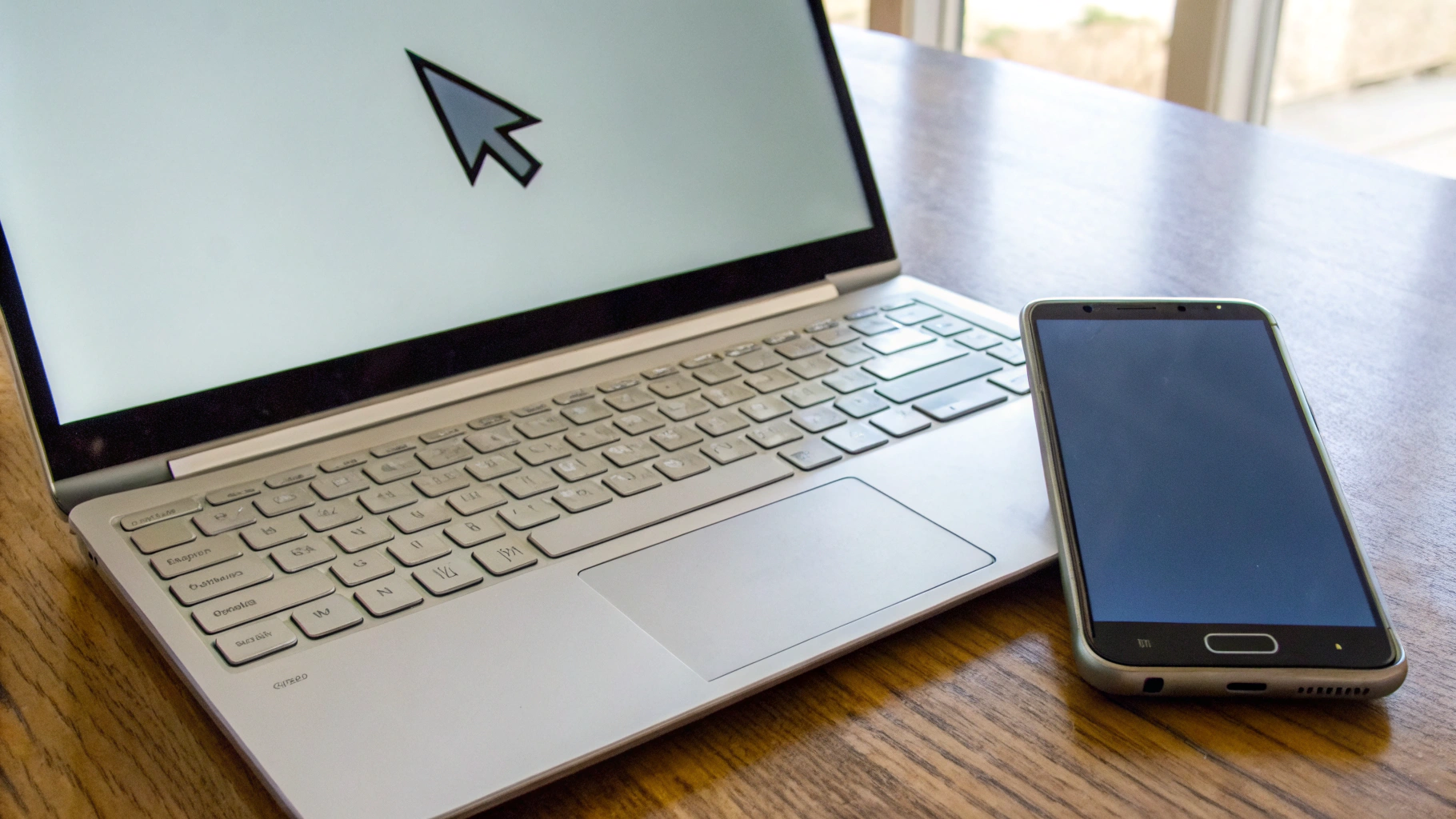
Link to Windows или Multi Control — что выбрать и когда
- Если важны звонки, уведомления и SMS на ПК — выбирайте Link to Windows. Он работает практически с любым ноутбуком/ПК на Windows.
- Если нужен единый курсор и печать на телефоне с ПК — Multi Control идеален, но требует Galaxy Book и совместимый телефон Samsung.
- Если часто работаете с файлами и текстом — используйте оба: Multi Control даст самое быстрое копирование и перетаскивание, а Link to Windows — доступ к галерее, приложениям и истории уведомлений.
Сценарии из реальной жизни
- Файлы для работы. Сделали фото документа на телефон? Откройте «Фотографии» в Phone Link и перетащите снимок прямо в письмо или в папку проекта. Или используйте Multi Control: перетащите скрин с телефона на рабочий стол ПК.
- Звонки на больших встречах. Телефон лежит на беззвучном. Входящий вызов появится в Windows — примите на гарнитуру, не отвлекаясь на телефон.
- Копирование кода из SMS. Получили одноразовый код? Скопируйте его на телефоне — вставьте на ПК. Быстро и без ручного набора.
- Мессенджеры и соцсети. Нужен доступ к редким чатам, где нет полноценного клиента для ПК? Запустите приложение телефона в окне Windows через Link to Windows или печатайте через Multi Control прямо в нём.
- Шеринг заметок. Текст набран за завтраком в заметках на телефоне — с общим буфером обмена тут же вставляете на ПК для форматирования и отправки.
Скорость и стабильность: как добиться идеальной связки
- Одна быстрая сеть Wi‑Fi 5 ГГц. И телефон, и ПК должны быть подключены к одному роутеру. Избегайте гостевых сетей и VPN, которые режут локальные службы.
- Отключите жёсткую экономию энергии на телефоне. В «Батарея и производительность» добавьте Link to Windows в исключения, чтобы сервис не «засыпал».
- Обновления. Регулярно обновляйте Phone Link в Windows и системные приложения Samsung, включая «Link to Windows», «Samsung Settings» и драйверы.
- Bluetooth всегда включен. Это критично для звонков и быстрой инициализации соединения.
- Переподключение. Если связь пропала, в Phone Link нажмите «Отключить», затем подключитесь заново; на телефоне временно выключите/включите «Link to Windows». Для Multi Control перезапуск «Samsung Settings» часто помогает.
Безопасность и приватность
- Разрешения под контролем. В любой момент можно отключить доступ Phone Link к уведомлениям, контактам, звонкам и медиа — функции перестанут работать до повторного разрешения.
- Рабочий профиль. Если у вас корпоративный «Рабочий профиль», администратор может ограничивать вызовы или файл‑шеринг. Это нормально — уважайте политику безопасности компании.
- Экран блокировки. При заблокированном телефоне доступ к некоторым данным ограничивается — это помогает защитить приватность.
- Разъединение. Чтобы полностью удалить связку, выйдите из аккаунта в Phone Link и отключите «Link to Windows» на телефоне. Для Multi Control удалите сопряжение в «Samsung Settings» и выключите функцию на телефоне.
Устранение неполадок: быстрый чек‑лист
- Проверьте, что телефон и ПК в одной сети Wi‑Fi и видят друг друга (без гостевого изолятора).
- Убедитесь, что вошли в один и тот же аккаунт (Microsoft — для Link to Windows; Samsung — для Multi Control).
- Включены ли Bluetooth на обоих устройствах? Без него могут не работать звонки и автоподключение.
- Отключите VPN/прокси на время проверки. Иногда они блокируют локальные соединения.
- Обновите Windows, Phone Link и системные приложения Samsung.
- На телефоне проверьте «Настройки → Уведомления → Сервис Link to Windows» — дайте все нужные разрешения.
- В Windows проверьте, не блокирует ли брандмауэр системные службы Phone Link.
Частые вопросы
Нужен ли обязательно Galaxy Book для Multi Control? Да, для полноценной работы с телефоном и единым курсором требуется ноутбук серии Galaxy Book с поддержкой Multi Control.
Будут ли работать звонки без Bluetooth? Нет, для голосовой части Link to Windows требуется Bluetooth‑соединение между телефоном и ПК (для маршрутизации аудио).
Можно ли передавать большие файлы? Да, но скорость и надёжность зависят от Wi‑Fi. Крупные видео лучше передавать в одной сети 5 ГГц и не уводить телефон в сон во время копирования.
Работает ли Link to Windows по мобильной сети? Да, в настройках Phone Link включите «Подключаться через мобильную сеть», тогда связь не прервётся вне домашнего Wi‑Fi. Помните про расход трафика.
Могу ли я использовать обе функции одновременно? Да. Multi Control и Link to Windows не конфликтуют и закрывают разные задачи: курсор/копирование и звонки/приложения/уведомления.
Итог
Связка Samsung + Windows ощущается цельной и быстрой: Link to Windows даёт контроль над звонками, сообщениями, приложениями и фото прямо на компьютере, а Multi Control превращает телефон в ещё один «экран» под вашу мышь и клавиатуру — с мгновенным копированием текста и перетаскиванием файлов. Если у вас смартфон Samsung и ПК на Windows, настройка займёт несколько минут, а экономия времени — каждый рабочий день.











